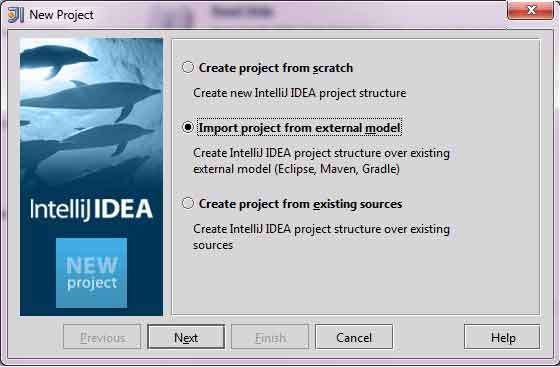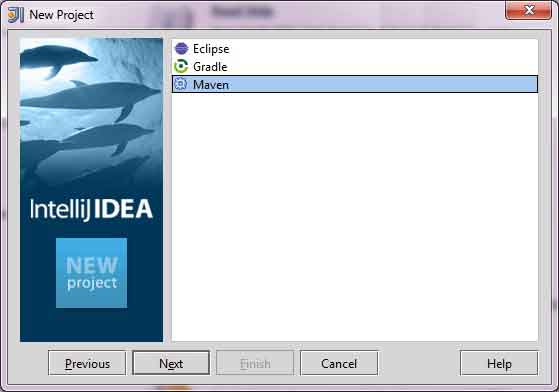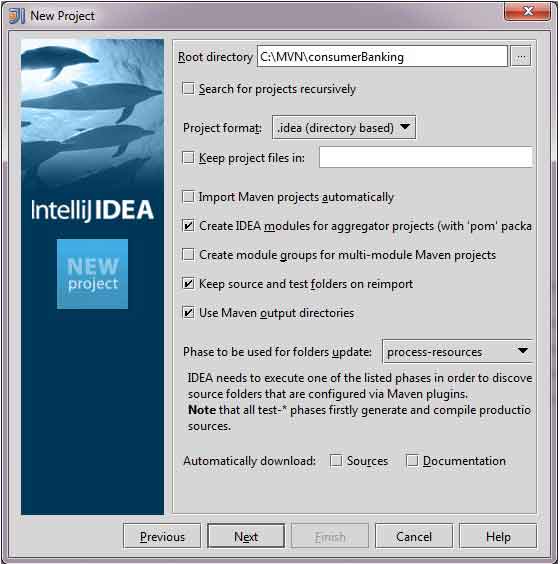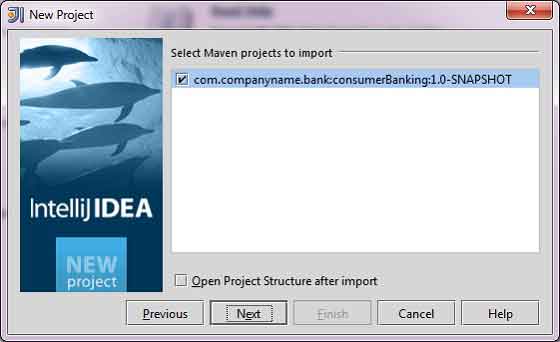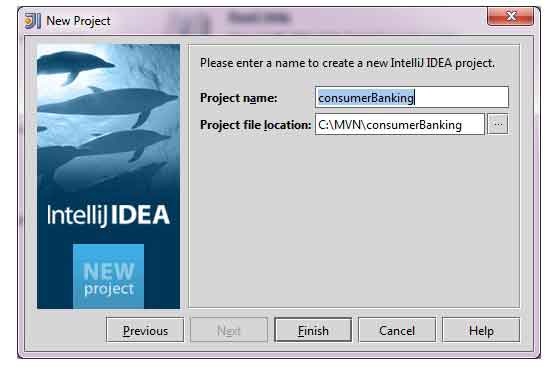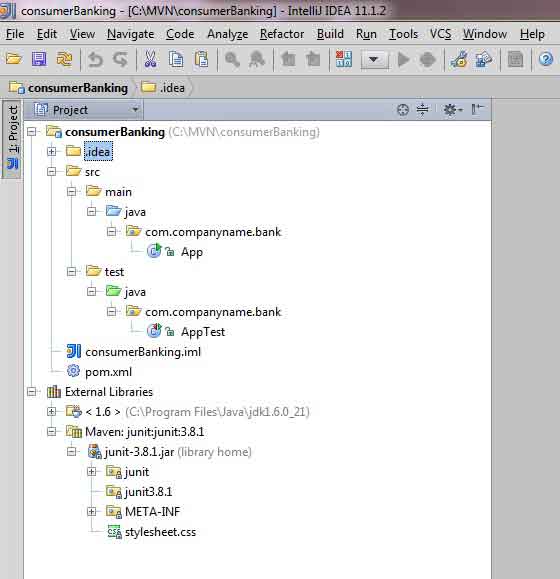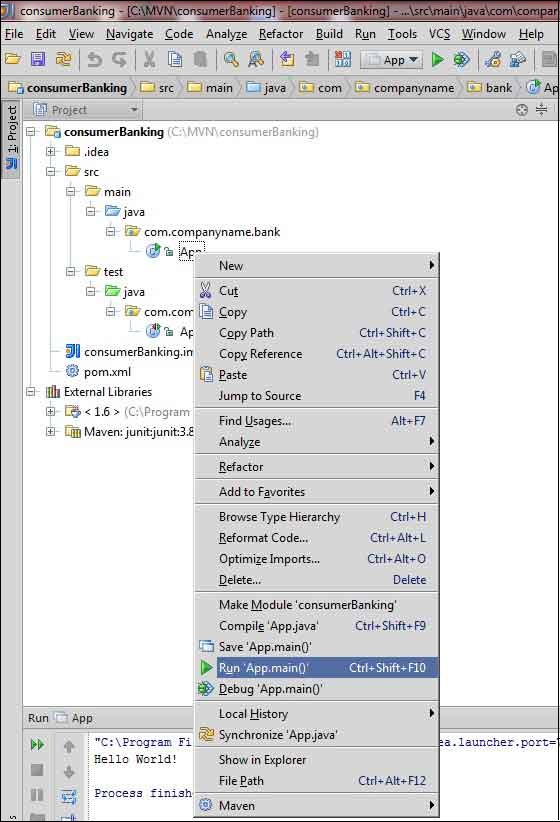IntelliJ IDEA имеет встроенную поддержку Maven. В этом примере мы используем IntelliJ IDEA Community Edition 11.1.
Некоторые функции IntelliJ IDEA перечислены ниже —
-
Вы можете запустить цели Maven от IntelliJ IDEA.
-
Вы можете просмотреть вывод команд Maven внутри IntelliJ IDEA, используя его собственную консоль.
-
Вы можете обновить зависимости maven в IDE.
-
Вы можете запускать сборки Maven из IntelliJ IDEA.
-
IntelliJ IDEA выполняет управление зависимостями автоматически на основе pom.xml Maven.
-
IntelliJ IDEA разрешает зависимости Maven из своей рабочей области без установки в локальный репозиторий Maven (требуется, чтобы проект зависимостей находился в той же рабочей области).
-
IntelliJ IDEA автоматически загружает необходимые зависимости и источники из удаленных репозиториев Maven.
-
IntelliJ IDEA предоставляет мастера для создания новых проектов Maven, pom.xml.
Вы можете запустить цели Maven от IntelliJ IDEA.
Вы можете просмотреть вывод команд Maven внутри IntelliJ IDEA, используя его собственную консоль.
Вы можете обновить зависимости maven в IDE.
Вы можете запускать сборки Maven из IntelliJ IDEA.
IntelliJ IDEA выполняет управление зависимостями автоматически на основе pom.xml Maven.
IntelliJ IDEA разрешает зависимости Maven из своей рабочей области без установки в локальный репозиторий Maven (требуется, чтобы проект зависимостей находился в той же рабочей области).
IntelliJ IDEA автоматически загружает необходимые зависимости и источники из удаленных репозиториев Maven.
IntelliJ IDEA предоставляет мастера для создания новых проектов Maven, pom.xml.
Следующий пример поможет вам использовать преимущества интеграции IntelliJ IDEA и Maven.
Создать новый проект в IntelliJ IDEA
Мы импортируем проект Maven с помощью мастера новых проектов.
-
Откройте IntelliJ IDEA.
-
Выберите меню «Файл»> «Новый проект» .
-
Выберите проект импорта из существующей модели.
Откройте IntelliJ IDEA.
Выберите меню «Файл»> «Новый проект» .
Выберите проект импорта из существующей модели.
- Выберите опцию Maven
-
Выберите местоположение проекта, где проект был создан с использованием Maven. Мы создали потребительский банк Java Project. Перейдите к главе «Создание проекта Java», чтобы узнать, как создать проект с помощью Maven.
Выберите местоположение проекта, где проект был создан с использованием Maven. Мы создали потребительский банк Java Project. Перейдите к главе «Создание проекта Java», чтобы узнать, как создать проект с помощью Maven.
- Выберите проект Maven для импорта.
- Введите название проекта и нажмите «Готово».
-
Теперь вы можете увидеть проект Maven в IntelliJ IDEA. Взгляните на внешние библиотеки проекта consumerBanking. Вы можете видеть, что IntelliJ IDEA добавил зависимости Maven к своему пути сборки в разделе Maven.
Теперь вы можете увидеть проект Maven в IntelliJ IDEA. Взгляните на внешние библиотеки проекта consumerBanking. Вы можете видеть, что IntelliJ IDEA добавил зависимости Maven к своему пути сборки в разделе Maven.
Создайте Maven проект в IntelliJ IDEA
Теперь пришло время построить этот проект, используя возможности IntelliJ IDEA.
-
Выберите проект customerBanking.
-
Выберите меню «Buid»> «Перестроить проект»
Выберите проект customerBanking.
Выберите меню «Buid»> «Перестроить проект»
Вы можете увидеть результат в IntelliJ IDEA Console
4:01:56 PM Compilation completed successfully
Запустить приложение в IntelliJ IDEA
-
Выберите проект customerBanking.
-
Щелкните правой кнопкой мыши на App.java, чтобы открыть контекстное меню.
-
выберите Запустить App.main ()
Выберите проект customerBanking.
Щелкните правой кнопкой мыши на App.java, чтобы открыть контекстное меню.
выберите Запустить App.main ()
Вы увидите результат в IntelliJ IDEA Console.